Αν ψάχνετε για έναν καλό τρόπο δείτε τις Φωτογραφίες Google σας, μπορείτε να δημιουργήσετε μια παρουσίαση. Αυτό σας επιτρέπει να βλέπετε τις φωτογραφίες σε ένα άλμπουμ ή τις εικόνες στη βιβλιοθήκη σας μία κάθε φορά σε λειτουργία πλήρους οθόνης. Καθίστε αναπαυτικά και παρακολουθήστε ή κάντε κλικ για να μετακινηθείτε σε κάθε φωτογραφία στην παράσταση.
Περιεχόμενα
- Δημιουργήστε μια παρουσίαση από ένα άλμπουμ
- Δημιουργήστε μια παρουσίαση από τις φωτογραφίες σας
- Δημιουργήστε ένα slideshow στο κινητό σας τηλέφωνο
Αν και δεν μπορείτε να προσθέσετε μουσική ή φόντο, εξακολουθεί να είναι ένας καταπληκτικός τρόπος για να δείτε μια συλλογή φωτογραφιών και να ξαναζήσετε αυτές τις αναμνήσεις. Δείτε πώς μπορείτε να δημιουργήσετε μια παρουσίαση με το Google Photos.
Προτεινόμενα βίντεο
Ανετα
5 λεπτά
φυλλομετρητής
Λογαριασμός Google
Εφαρμογή Google Photos (προαιρετικό)
Δημιουργήστε μια παρουσίαση από ένα άλμπουμ
Μπορείτε να δημιουργήσετε μια παρουσίαση στον ιστότοπο του Google Photos σε ελάχιστο χρόνο. Κατευθύνομαι προς Φωτογραφίες Google και συνδεθείτε με τον λογαριασμό σας Google.
Βήμα 1: Στην πλοήγηση στα αριστερά, επιλέξτε Άλμπουμ για να δείτε τα άλμπουμ σας στη δεξιά πλευρά. Ή, επεκτείνετε το Άλμπουμ ενότητα για να προβάλετε τα άλμπουμ μέσα σε αυτό.
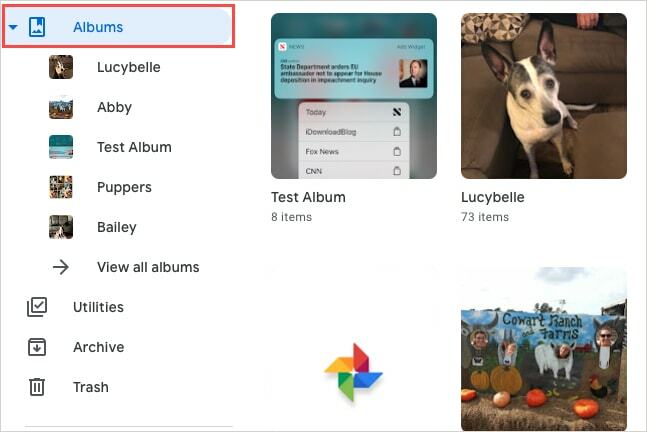
Βήμα 2: Επιλέξτε ένα άλμπουμ για να δημιουργήσετε την παρουσίαση.
Σχετίζεται με
- Πώς να προσθέσετε γραμματοσειρές στις Παρουσιάσεις Google: οδηγός βήμα προς βήμα
- Οι εκπτώσεις Prime Day μειώνουν τα 90 $ από τον δρομολογητή πλέγματος Nest Wi-Fi Pro της Google
- Τι είναι το Google Bard; Δείτε πώς μπορείτε να χρησιμοποιήσετε αυτόν τον αντίπαλο ChatGPT
Βήμα 3: Επίλεξε το Τρεις τελείες πάνω δεξιά για Περισσότερες επιλογές και διάλεξε Παρουσίαση.

Βήμα 4: Θα δείτε την οθόνη σας να μετατρέπεται σε λειτουργία πλήρους οθόνης και να ξεκινά η παρουσίαση. Μπορείτε να δείτε κάθε φωτογραφία όπως εμφανίζεται για λίγα δευτερόλεπτα και να προχωρήσετε στην επόμενη.
Επίλεξε το Παύση κουμπί κάτω αριστερά για να σταματήσετε σε μια συγκεκριμένη φωτογραφία και Παίζω για να συνεχίσετε. Μπορείτε επίσης να χρησιμοποιήσετε το βέλη κάτω αριστερά στην οθόνη για να μετακινηθείτε χειροκίνητα προς τα εμπρός ή προς τα πίσω μέσα από τις εικόνες του άλμπουμ.
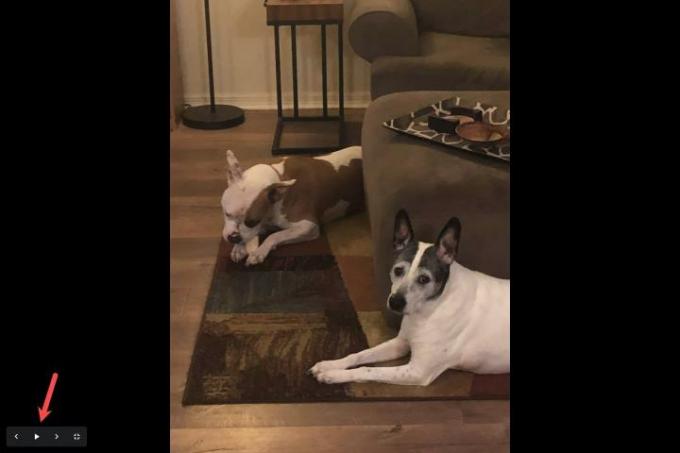
Βήμα 5: Όταν τελειώσετε, επιλέξτε το Εξοδος εικονίδιο κάτω αριστερά, δεξιά από τα βέλη.
Στη συνέχεια, θα επιστρέψετε στο άλμπουμ στις Φωτογραφίες Google.
Δημιουργήστε μια παρουσίαση από τις φωτογραφίες σας
Εάν θέλετε απλώς να προβάλετε τις εικόνες στην κύρια ενότητα Φωτογραφίες ως παρουσίαση, μπορείτε να το κάνετε επίσης.
Βήμα 1: Στα αριστερά, επιλέξτε Φωτογραφίες.

Βήμα 2: Στα δεξιά, επιλέξτε τη φωτογραφία με την οποία θέλετε να ξεκινήσετε την παρουσίαση για να την ανοίξετε.
Βήμα 3: Επίλεξε το Τρεις τελείες πάνω δεξιά για Περισσότερες επιλογές και διάλεξε Παρουσίαση.

Βήμα 4: Στη συνέχεια, μπορείτε να προβάλετε την προβολή διαφανειών σε λειτουργία πλήρους οθόνης ξεκινώντας από τη φωτογραφία που έχετε επιλέξει.
Χρησιμοποιήστε το Παύση κουμπί για διακοπή, Παίζω να ξαναρχίσει, το βέλη για να μετακινηθείτε προς τα εμπρός ή προς τα πίσω χειροκίνητα και το Εξοδος κουμπί όταν τελειώσετε.

Δημιουργήστε ένα slideshow στο κινητό σας τηλέφωνο
Μπορείτε να δημιουργήσετε ένα slideshow στο δικό σας Android τηλέφωνο μέσα την εφαρμογή Google Photos είτε από όλες τις φωτογραφίες σας είτε από ένα συγκεκριμένο άλμπουμ. Από τη στιγμή που γράφεται αυτό το άρθρο, η έκδοση 6.4 του Google Photos για iPhone δεν προσφέρει τη δυνατότητα Slideshow.
Βήμα 1: Για να προβάλετε όλες τις φωτογραφίες σε μια παρουσίαση, επιλέξτε το Φωτογραφίες καρτέλα και επιλέξτε μια φωτογραφία.
Για να προβάλετε ένα άλμπουμ, επιλέξτε το Βιβλιοθήκη καρτέλα, επιλέξτε το άλμπουμ και επιλέξτε μια φωτογραφία στο άλμπουμ για να ξεκινήσει η εκπομπή.
Βήμα 2: Πατήστε το Τρεις τελείες επάνω δεξιά στη φωτογραφία και επιλέξτε Παρουσίαση στο μενού που εμφανίζεται.
Βήμα 3: Θα δείτε το slideshow σας να ξεκινά αυτόματα με τις φωτογραφίες σας σε λειτουργία πλήρους οθόνης. Μπορείτε επίσης να μετακινηθείτε στις φωτογραφίες χειροκίνητα σύροντας προς τα αριστερά ή προς τα δεξιά.
Για να σταματήσετε την προβολή διαφανειών, πατήστε μια φωτογραφία και για έξοδο, πατήστε το Βέλος πάνω αριστερά.



Η δημιουργία μιας παρουσίασης με το Google Photos είναι ένας πολύ καλός τρόπος για να δείτε εικόνες από διακοπές, ειδική περίσταση ή γιορτή. Για περισσότερα, δείτε πώς να χρησιμοποιήστε το Google Photos για να δημιουργήσετε αντίγραφα ασφαλείας των εικόνων σας.
Συστάσεις των συντακτών
- Γιατί η Google κόβει την πρόσβαση στον ιστό για ορισμένους από τους εργαζομένους της;
- Το Google Bard μπορεί τώρα να μιλήσει, αλλά μπορεί να πνίξει το ChatGPT;
- Όλο το διαδίκτυο ανήκει πλέον στο AI της Google
- Η Google λέει στους εργαζόμενους να είναι επιφυλακτικοί με τα chatbot AI
- Τι είναι το MusicLM; Δείτε το AI της Google για μετατροπή κειμένου σε μουσική
Αναβαθμίστε τον τρόπο ζωής σαςΤο Digital Trends βοηθά τους αναγνώστες να παρακολουθούν τον γρήγορο κόσμο της τεχνολογίας με όλα τα τελευταία νέα, διασκεδαστικές κριτικές προϊόντων, διορατικά editorial και μοναδικές κρυφές ματιές.




